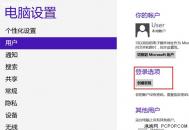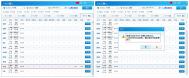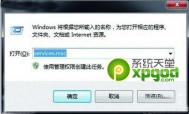win7开机显示用户名或密码错误怎么解决
由于32位的系统最近总是罢工,所以抽了时间把系统改成了64位的。当一切安装完毕之后thinkpa的指纹识别系统无法正常使用,参考了网上的意见所以需要再create一个admin用户就可以用了,于是我照做了。但是结果还是那个德行。最后解决这个问题的方法居然是安装vista的驱动就可以了。悲催的lenovo。但是当我重启系统的时候系统会自动尝试登陆,并且提示用户名密码错误,在网上找了很多资料也没有解决这个问题。其实不改也可以但是每天开机就要看到这个报错,还要点击一下确定感觉不舒服,后来折腾了很久终于找到了解决方法,特意在此跟大家进行分享。
错误提示如下:

解决的方法很简单:在运行里边输入 control userpassword2

然后点击确定。

这样问题就解决啦!
win7下无线上网
一、XP pppoe拨号设置
1、开始菜单=》设置=》控制面板=》双击 网络连接

2、新建连接向导=》下一步

3、下一步=》选择 手动设置我的连接

4、下一步=》选择用要求用户名和密码的宽带连接来连接

5、下一步=》ISP名称 可以填些 zzgxq

6、下一步=》填写宽带上网帐号和密码

7、下一步=》完成新建连接向导。

8、勾选中 在我的桌面上添加一个到此连接的快捷方式 这样以后登录的时候就可以直接双击桌面上名为zzgxq 的快捷方式了

二、win7 pppoe拨号设置
(本文来源于图老师网站,更多请访问https://m.tulaoshi.com)






win7桌面图标文字隐藏方法
这个是有办法的,修改后只有图标没有文字,适合拥有漂亮图标的快捷方式。

有回复给出了Desktop Icon Toy这款收费软件,但我们可以更环保一些,并且也不需要将所有的图标文字都隐藏了,否则许多相同图标的文档,就麻烦了
只需给图标重命名为空就可以了,但直接输入空格是不行的
打开字符(m.tulaoshi.com)映射表(位于 开始 附件 系统工具)
向下滚动,找到空白处,如图:

先按选择,在点复制,然后去重命名桌面图标就可以了(神马?不会重命名?选中图标,快捷键 F2!)
重命名第二个图标的时候记得复制两个空白,第三个就复制三个吧,以此类推
Win7下如何快速更改Office2010/2013序列号Key
首先,来看下网上常见的方法,有些繁琐,当然,也能搞定
一、命令行大法(复杂,不推荐):
1、管理员身份运行命令提示符
在Win8里面,Win+X双键打开菜单,点击命令提示符(管理员)即可

至于在Win7或者Vtulaoshiista系统里面,就比较简单,在开始菜单里面的所有程序里面找到命令提示符,右键菜单中选择以管理员身份运行即可。
2、定位到Office2010的安装目录:如果是32位的操作系统,或者是64位系统安装64位的office2010,粘贴复制下面一行:
cd C:Program FilesMicrosoft OfficeOffice14
回车
如果是64位系统安装32位的office2010 请定位到此目录,粘贴复制下面一行:
cd /d "C:Program Files (x86)Microsoft OfficeOffice14
回车
3、查看是否曾安装了多个Key,运行后会显示已经安装的key最后五位字符,粘贴复制下面一行:
cscript OSPP.VBS /dstatus
回车
4、删除不需要的KEY,XXXXX为要删key的最后5位字母,粘贴复制下面一行,并输入屏幕显示的5位key字母(替代X)
cscript ospp.vbs /unpkey:XXXXX
5、安装产品密钥(取代现有密钥):粘贴复制下面一行(cscript ospp.vbs /inpkey:),再输入25位key(替代X)
cscript ospp.vbs /inpkey:XXXXX-XXXXX-XXXXX-XXXXX-XXXXX
回车
6、重新打开 office ,Key就已经更改成功了。
关于上面的这个操作,确实有些繁琐,不过有些网友很热心的专门开发了一个小工具,用来更换这个Key。但是在本文下面提供的第二个方法里面,则不需要那么麻烦了,因为本身微软的Office安装程序已经提供了这个更换Key的功能。
二、Office安装程序原生更换Key(推荐)
1、打开控制面板中的程序和功能项,就是卸载程序那里,找到你的Office安装项目,此处例子为Microsoft Office Professional Plus 2010,点中之后,点击上面的更改

一旦点了更改按钮,就会跳出Office的安装界面来,就是当初你安装Office2010或者Office2013的界面

然后选择输入产品密钥,这样,就可以进入当初安装的时候填写Key的地方

这样,在这里再输入一遍新的Key就可以了。
Win8下创建虚拟磁盘安装Win7
很多朋友都喜欢给自己的电脑安装双系统,硬盘大的当然是给硬盘多分几个区,然后实机安装。但是也有很多朋友和我一样,硬盘只有可怜的320G,分区多了硬盘的使用率也就跟着降低了,着实不划算。硬盘小有硬盘小的办法,那就是创建一个虚拟磁盘,然后在虚拟磁盘里装一个系统。鉴于本人目前使用的是Win8,我就给各位演示一遍如何在Win8下创建一个虚拟磁盘,并且在这个虚拟磁盘中安装一个Win7系统。最后声明以下一切操作都使用相关软件。
步骤一、使用系统自带磁盘管理器创建一个虚拟磁盘文件





自己设置虚拟磁盘文件的存放位置。

虚拟硬盘类型建议选择动态扩展。

步骤二、初始化和格式化虚拟磁盘

右键磁盘1。

不做任何更改,直接确定。

同样也是右键。
(本文来源于图老师网站,更多请访问https://m.tulaoshi.com)



自定义卷标。



至此,虚拟磁盘已创建完毕并自动加载。
第三步、解包镜像文件里的install.win到虚拟磁盘
先将你想要装在虚拟磁盘里面的系统安装镜像加载到虚拟光驱。
然后双击运行这个程序。




点击应用到后面的浏览。

选择安装系统的版本。





解包完毕之后点Close关闭该窗口即可。
第四步、为虚拟磁盘添加启动项


选择虚拟磁盘所在的盘符。

这个提示显示时间比较短,注意看。


然后重启完成安装Win7吧。
Win7电脑中缺失的硬盘空间去哪里了?
为什么硬盘显示的空间没有制造商声称的大
如果你曾经注意过硬盘,USB闪存或者是其他的存储设备,你会发现显示的空间总是不如声称的那么大。
对于硬盘制造商来说,1KB=1000Bytes,1MB=1000KB,1GB=1000MB。就是说,如果一块硬盘说是500GB,它实际包含的空间是500*1000*1000*1000=500,000,000,000Bytes。制造商所说的500GB硬盘大小就是这样计算出来的。

然而,RAM的制造商进制使用的却不是1000,而是1024。内存的换算机制是这样的:1KB=1024Bytes,1MB=1024KB,1GB=1024MB。让我们反向来计算一下500,000,000,000Bytes按照1024进制来计算有多少GB吧。
500,000,000,000/(1024*1024*1024)=465.66GB
在Windows系统当中,数据的转换单位使用的永远都是1024,这就与硬件制造商的1000相矛盾,导致了在换算时出现了偏差。这样就促成这35GB的差距。
为什么你的电脑显示的剩余空间是不正确的
如果你注意到了硬盘分区的剩余空间大小,你或许会感到有些奇怪。如果你想深入研究一下,那么请右键单击C盘,你会看到被标记为已使用的磁盘空间,在下图中,使用了的空间包含有279GB的文件。

然而当你圈中C盘中所有的文件(包括所有隐藏文件以及系统文件),并单击右键,选择属性。你会发现这所有文件夹的所占空间大小与刚才看到的不吻(图老师整理)合。看下图,我们了解到所有文件的所占磁盘空间为272GB,但实际磁盘空间大小却已经使用了279GB,那么相差的7GB又跑到哪去了呢?

原来,某些类型的文件是不会显示在资源管理器中的。这些不可见的文件包括系统还原点还有一些文件的之前版本。如果你希望查看这些不可见文件在每个分区中到底占了多少空间,那你可以运行命令提示符来看个究竟。需要注意的是,你必须使用管理员身份运行。具体操作如下:
1. Win+R打开运行,输入cmd打开命令提示符
2. 输入指令vssadmin list shadowstorage

我们可以看到,大约有9GB的存储空间(Used Shadow Copy Storage space)被这些不可见文件占用了,而上文所说的是7GB多一些,但我们都是粗略用四舍五入来估算的,所以这样计算应该是正好的。
再来谈谈隐藏分区
通常电脑自身都会包含一个隐藏还原分区,你可以使用系统自带的磁盘管理器来查看。
如下图所示,差不多有11GB的硬盘空间被分配给了一个隐藏还原分区。

通过本文,大家对硬盘空间缺失的原因有了明确的认识了吧。
Win7怎么禁止某程序运行?
通过组策略禁止程序运行:
1、开始菜单,在运行框中输入gpedit.msc,选择用户配置-系统,如下图:

2、在右侧双击不要运行指定的Windows应用程序,打开属性页,点击已启用,如下图:

3、点击显示,如下图。然后再点击添加,输入要禁用的程序名称(主运行程序名称),例如notepad.exe,如下图所示。然后点一直点确定,完成设置。


4、然后,再打开Notepad.exe(记事本文档)程序时,就会出现下图阻止弹框。

通过魔方电脑大师禁止程序运行:
1、打开魔方软件大师,在功能大全中选择设置大师。

2、打开设置大师,然后在安全设置选项卡中找到阻止程序运行功能。

3、点击添加,浏览选择要禁止运行的程序(.exe可执行程序),选中要禁止运行的文件后,点击打开,将程序添加到禁止运行程序列表中(本例中,我们选择禁用IE浏览器)。

4、添加好禁止运行程序列表后,点击保存到系统,在弹出的对话框里选择确定,重启资源管理器,让设置实时生效。


5、然后再打开桌面或开始菜单中的IE浏览器,就发现IE浏览器已经被阻止运行了。

6、要解除禁止运用的程序时,只要点击选择列表中需要禁止运用的程序,再点删除,然后再点击保存到系统后,就可以正常恢复程序运行权限了。

▲注意事项
▲如果只是禁止软件开机启动,而不是禁止软件运行,则不要按上述步骤操作,而需要直接在魔方电脑大师电脑加速功能中,通过设置开机启动项完成。
注:更多精彩教程请关注图老师电脑教程栏目,图老师电脑群:189034526欢迎你的加入